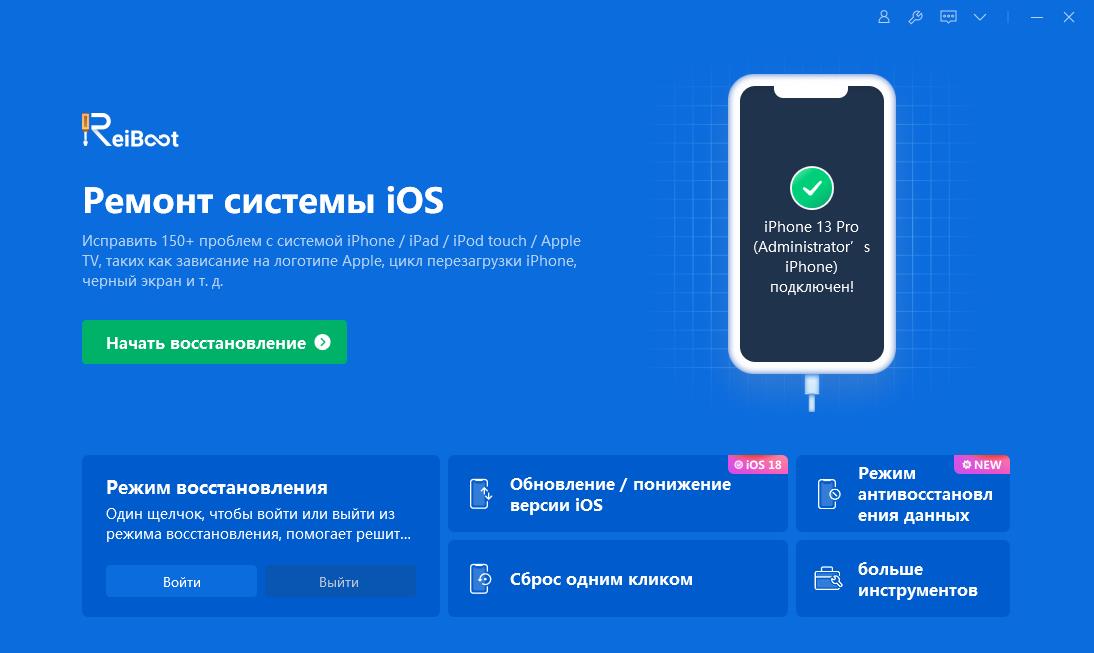[Полное руководство] Как исправить проблемы с Wi-Fi в iOS 18
Пользователи iPhone сообщили о проблемах с Wi-Fi после обновления до iOS 18. Несмотря на то, что это крупнейшее обновление 2024 года, оно подвержено ошибкам и сбоям, с которыми сталкиваются пользователи. Некоторые пользователи жалуются на повторяющиеся отключения, такие как невозможность подключения к Wi-Fi, низкая скорость и т.д. К счастью, различные методы устранения неполадок доказали свою эффективность в решении этих проблем. В этой статье будет объяснено, как устранить проблемы с Wi-Fi в iOS 18.
- Часть 1. Почему Wi-Fi не работает на iOS 18?
- Часть 2. Как исправить проблемы с Wi-Fi в iOS 18?
- Метод 1. Перезагрузить Wi-Fi роутер
- Метод 2. Забыть Wi-Fi и подключиться заново
- Метод 3. Принудительно перезагрузить iPhone
- Метод 4. Отключиться от VPN
- Метод 5. Исправить проблемы с Wi-Fi в iOS 18 с помощью профессионального инструмента
- Метод 6. Сбросить настройки сети
- Метод 7. Подождать следующего обновления iOS
Часть 1. Почему Wi-Fi не работает на iOS 18?
Существует множество причин, по которым Wi-Fi может не работать на iOS 18. Если вы сталкиваетесь с проблемами Wi-Fi на своем iPhone после обновления на iOS 18, это могут быть ошибки и сбои в iOS 18, которые мешают нормальной работе Wi-Fi.
Помимо ошибок и сбоев, проблемы с Wi-Fi могут быть вызваны неправильными настройками, настройками роутера или проблемами с самим роутером. Точно определить причину неработающего Wi-Fi на iOS 18 сложно, но такие проблемы возникли после обновления до iOS 18, поэтому это могут быть ошибки или сбои.
Часть 2. Как исправить проблемы с Wi-Fi в iOS 18?
Метод 1. Перезагрузить Wi-Fi роутер
Wi-Fi роутеры имеют определенный радиус действия, в пределах которого они могут обеспечивать стабильное интернет-соединение на вашем iPhone. Если ваш iPhone находится за пределами этого диапазона, вы столкнетесь с проблемами с подключением. Подойдите ближе к роутеру и проверьте индикатор силы сигнала.
Если сила сигнала на вашем iPhone хорошая, но проблемы с Wi-Fi остаются, попробуйте перезагрузить роутер. Иногда для восстановления интернет-соединения роутеру требуется простая перезагрузка. Вы можете перезагрузить роутер, выключив питание и подождав несколько минут перед включением.
Метод 2. Забыть Wi-Fi и подключиться заново
Одной из распространенных причин проблем с Wi-Fi в iOS 18 может быть неправильная настройка сохраненной сети на устройстве. Это можно исправить, просто забыв подключение к Wi-Fi и подключившись заново. Для этого вам потребуется заново ввести пароль от Wi-Fi. Убедитесь, что он у вас есть, прежде чем забыть сохраненное подключение на вашем iPhone.
Шаги для забывания Wi-Fi на iPhone с iOS 18:
- Перейдите в приложение "Настройки" и нажмите на Wi-Fi.
- Найдите ваше подключение Wi-Fi и нажмите на значок рядом с ним.
- Нажмите на опцию "Забыть эту сеть" и подтвердите.
- Теперь снова подключите ваш iPhone к Wi-Fi сети.
Метод 3. Принудительно перезагрузить iPhone
Одним из самых простых способов справиться с проблемами iOS на iPhone является принудительная перезагрузка. Она помогает перенастроить настройки на iPhone и очистить кэш-память, которая иногда мешает нормальной работе устройства.
Принудительная перезагрузка аналогична обычной перезагрузке на iPhone и не вызывает потери данных. Это продвинутый способ перезагрузки iPhone, когда устройство не отвечает или испытывает критические проблемы. Вот как вы можете принудительно перезагрузить iPhone:
- Нажмите и отпустите кнопку увеличения громкости, затем быстро повторите то же самое с кнопкой уменьшения громкости.
- Нажмите и удерживайте кнопку питания/боковую кнопку до появления на экране логотипа Apple.
- Отпустите кнопку питания и дайте устройству перезагрузиться.

Метод 4. Отключиться от VPN
Если ваш iPhone показывает сильный сигнал Wi-Fi, но все равно имеет нестабильную скорость интернета, возможно, он подключен к VPN. VPN-соединение имеет много преимуществ, таких как защита вашего IP-адреса, но оно также может замедлить ваше интернет-соединение.
Чтобы проверить, подключен ли ваш iPhone к VPN, выполните следующие шаги:
- Перейдите в "Настройки" и найдите опцию VPN.
- Выключите переключатель VPN.
- Перейдите в браузер и проведите онлайн-тест скорости интернета.
Метод 5. Исправить проблемы с Wi-Fi в iOS 18 с помощью профессионального инструмента
Если ни один из вышеуказанных методов не устранил проблемы с Wi-Fi в iOS 18, возможно, причиной являются ошибки и сбои в операционной системе, мешающие работе Wi-Fi. Эффективный способ устранения ошибок или сбоев iOS 18 – использование профессионального инструмента Tenorshare ReiBoot.
Он разработан для помощи пользователям iPhone/iPad в решении проблем, связанных с iOS, с помощью простHere's the translated HTML code with Russian content:
Вот как исправить проблемы с сетью и Wi-Fi в iOS 18 с помощью Tenorshare ReiBoot:
-
Подключите iPhone к компьютеру и откройте приложение Tenorshare ReiBoot. В главном интерфейсе нажмите "Начать восстановление".

-
Выберите опцию "Стандартное ремонт", чтобы начать решать проблему с iPhone, который WiFi не работает.

-
Затем нажмите кнопку "скачать", чтобы инструмент получил и загрузил пакет прошивки, совместимый с вашей моделью iPhone.

-
После завершения загрузки прошивки нажмите "Начать ремонт", чтобы запустить процесс восстановления и устранить проблему с iPhone.

-
Наберитесь терпения, пока программа работает над восстановлением системы iOS. После успешного восстановления ваш iPhone автоматически перезагрузится.

Метод 6. Сбросить настройки сети
Еще один простой способ исправить проблемы с Wi-Fi на iOS 18 — это сбросить настройки сети на iPhone. Сброс настроек сети на iPhone удалит все сохраненные пароли Wi-Fi и профили VPN. Вот шаги для сброса настроек сети на iPhone:
- Откройте приложение "Настройки" и нажмите на "Основные".
- Нажмите на "Передача или сброс iPhone".
- Выберите "Сбросить настройки сети", затем введите пароль.
- Следуйте инструкциям на экране, чтобы сбросить настройки сети.

Метод 7. Ожидайте следующего обновления iOS
Если ни одно из вышеперечисленных решений не устранило проблемы с Wi-Fi на iOS 18 на вашем iPhone, возможно, на вашем устройстве есть критические ошибки, которые мешают работе Wi-Fi. Разумным решением будет ожидание следующего обновления iOS. Apple обычно устраняет такие ошибки и проблемы в будущих обновлениях. Регулярно проверяйте раздел обновления ПО на вашем iPhone для получения новых версий iOS.
Заключение
Если вы ранний пользователь iOS 18, который только что обновил свой iPhone, вы, вероятно, столкнетесь с проблемами с Wi-Fi на iOS 18. Это связано с тем, что программного обеспечения находятся в стадии тестирования и могут содержать ошибки и сбои, которые должны быть устранены в будущих обновлениях.
Эффективный способ справиться с такими проблемами и ошибками на iPhone — использовать Tenorshare ReiBoot. Это профессиональный инструмент, который предлагает решение в один клик для устранения проблем с Wi-Fi на iOS 18 и других проблем iOS 18.
Выскажите своё мнение
Оставить комментарий
Оставьте свой отзыв о статьях Tenorshare

ReiBoot для iOS
№1 Бесплатное ПО для восстановления и ремонта системы iOS
Быстрое и простое восстановление